
Hari ini ada 5 tips akan kami bagikan untuk anda.Kami akan berbagi cara menggunakan aplikasi Gambar/foto yang ada di smartphone BlackBerry.Hal ini terdengar mudah,namun sebagian orang belum mengetahui apa saja yang bisa dilakukan pada aplikasi foto.Berikut beberapa tips untuk anda coba.
1. Memilih Gambar
Anda dapat memilih beberapa gambar pada saat yang sama sehingga Anda dapat mengirim, menghapus dan memindahkan kelompok gambar sekaligus, bukan satu per satu.1. Buka aplikasi Foto dan browse ke folder
2. Tekan tombol Menu diikuti dengan “Select”
Menggunakan layar sentuh? tekan dan tahan gambar menggunakan tombol Menu
3. Mulai memilih beberapa foto, ketika selesai, tekan tombol menu dan pilih opsi yang diinginkan.
2. Berbagi Foto
Sharing foto,kemampuan untuk mengirim foto ke teman-teman dan keluarga menggunakan berbagai pilihan. Apakah itu melalui BlackBerry ® Messenger (BBM ™), email, atau aplikasi favorit media sosial, mengirim gambar dari perangkat Anda dengan mudah.1. Sementara di app Pictures, pilih satu atau lebih gambar/foto
2. Tekan tombol Menu dan “Kirim”
3. Tentukan metode mana yang Anda ingin gunakan untuk berbagi foto Anda.

3. Slide Shows
Anda dapat menjalankan tampilan slide untuk menampilkan gambar yang telah disimpan atau diambil dari smartphone BlackBerry Anda. Berikut adalah cara untuk melakukannya:1. Dari aplikasi Pictures, pilih folder gambar atau beberapa
2. Tekan tombol Menu dan pilih “View Slide Show”.
Untuk menjalankan slide show, ada beberapa transisi untuk menyesuaikan efek transisi dan waktu, lakukan langkah-langkah berikut:
1. Buka aplikasi Pictures, tekan tombol Menu dan pilih Options
2. Geser ke bawah ke bagian Foto dan sesuaikan “Transisi Slide Show” dan “Interval Slide Show ”
3. Setelah selesai, tekan tombol Menu dan pilih “Simpan”.

4. Back up foto Anda
Mempunyai foto kenangan yang banyak di smartphone BlakBerry anda?Back up foto anda secara teratur,supaya anda tidak kehilangan moment-moment berharga yang pernah anda foto.Salin foto anda ke komputer dengan menghubungkan smartphone BlackBerry anda sebagai USB drive.5. Menambahkan gambar ID penelepon
Hal yang paling menarik,anda bisa menambahkan gambar di ID kontak yang anda inginkan.Hal ini menarik karena akan ada wajah tersenyum yang menelpon anda.1. Buka aplikasi Pictures, pilih gambar
2. Tekan tombol Menu dan pilih “Tetapkan ke Kontak”
3. Gunakan fungsi crop/potong untuk memilih bagaimana ikon akan terlihat
4. Setelah selesai, tekan tombol Menu dan pilih “crop dan Simpan”
5. Pilih kontak untuk menetapkan gambar.
Bonus: Mengorganisasi gambar kedalam folder
Hal ini akan mengelompokkan poto kenangan anda.Ambil beberapa gambar dan buat folder baru di smartphone BlackBerry anda.Hal ini akan memudahkan dalam tampilan slide show.Anda tinggal pilih dan jalankan slide shownya.ikuti langkah-langkah berikut:1. Dari aplikasi Pictures, pilih gambar satu atau beberapa
2. Tekan tombol Menu dan pilih “Pindahkan ke Folder”
3. Pilih “Tambah Folder”, masukkan nama untuk folder dan pilih “Ok”
4. Pilih “Pindah di sini/Move here” untuk menempatkan foto ke dalam folder.
Semoga bermanfaat…
Source:berryindo.com




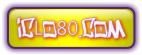







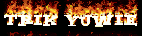







Tidak ada komentar:
Posting Komentar